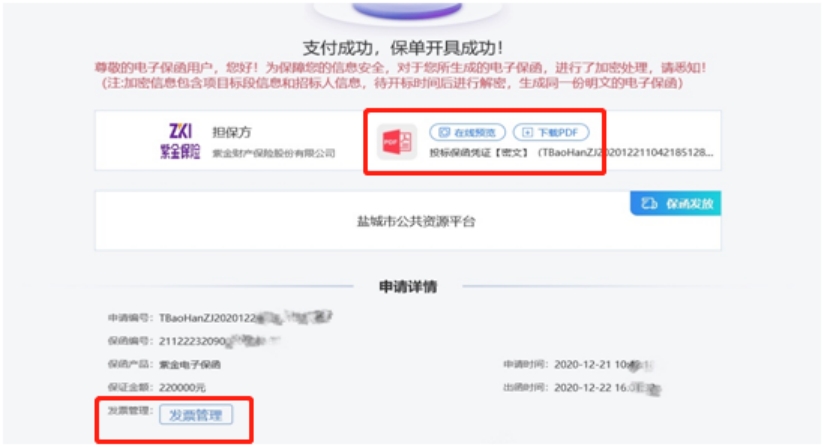大丰公共资源交易中心
紫金保险电子保单业务操作手册

2021年4月
一、系统登陆
登陆大丰区公共资源招投标交易系统购买招标文件,购买完成后再进行对应标段的电子保函申请。
二、电脑环境要求及驱动安装、浏览器设置
请使用WIN7及以上操作系统,IE11以上版本浏览器。XP系统请升级至WIN7及以上版本,否则将无法正常使用。
2.1、驱动安装
下载安装新点驱动(江苏省互联互通版),与招投标系统使用驱动一致。
2.2、浏览器设置
为了让系统插件能够正常工作,请按照以下步骤进行浏览器的配置。
1、打开浏览器,在“工具”菜单→“Internet选项”,如下图:
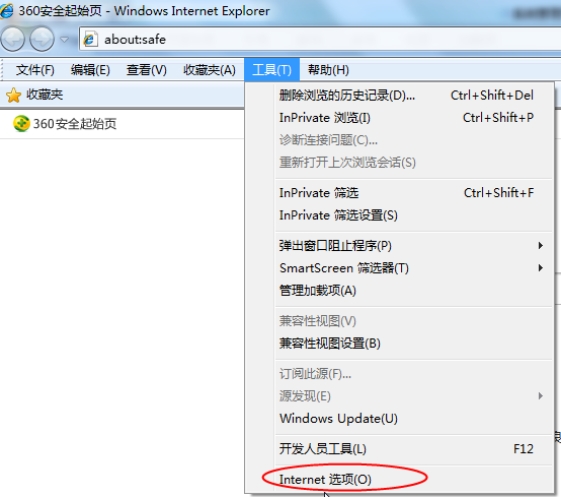
2、弹出对话框之后,请选择“安全”选项卡,具体的界面,如下图:
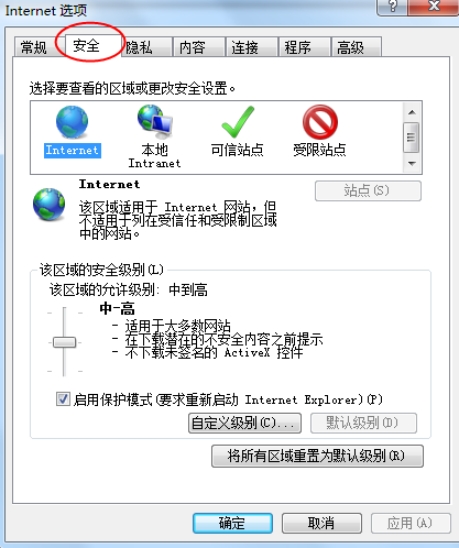
3、点击绿色的“受信任的站点”的图片,如下图:
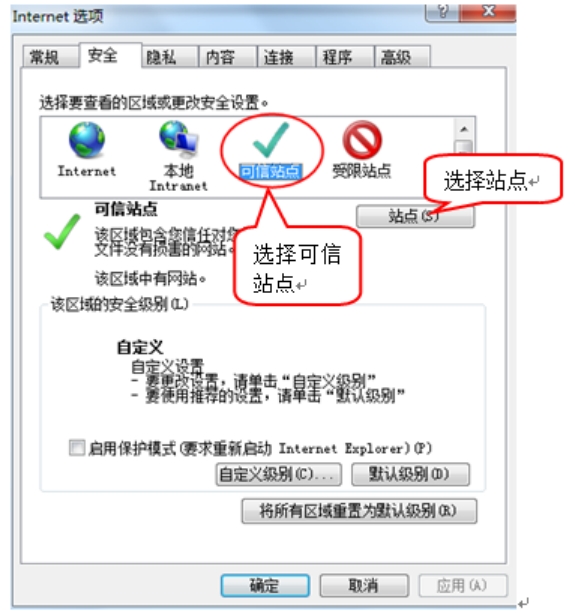
4、点击“站点”按钮,出现如下对话框,如下图:
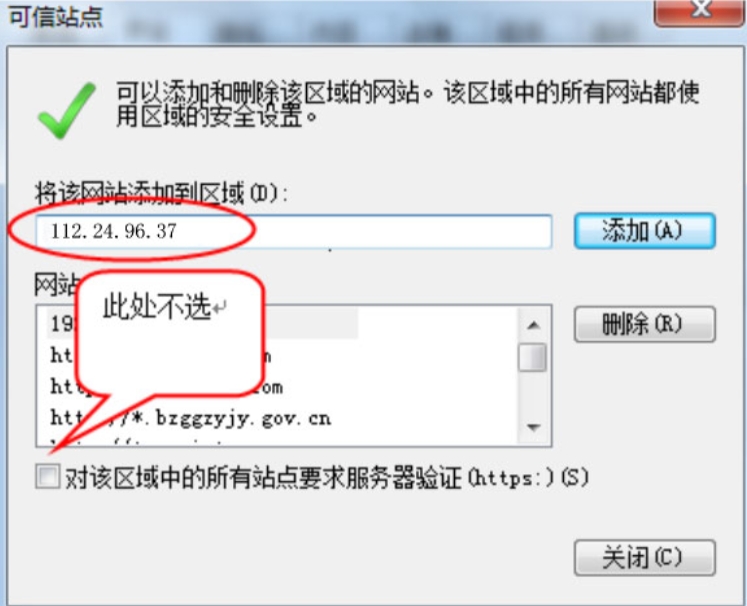
输入系统服务器的IP地址,格式:112.24.96.37,然后点击“添加”按钮完成添加,再按“关闭”按钮退出。
5、设置自定义安全级别,开放Activex的访问权限,如下图:
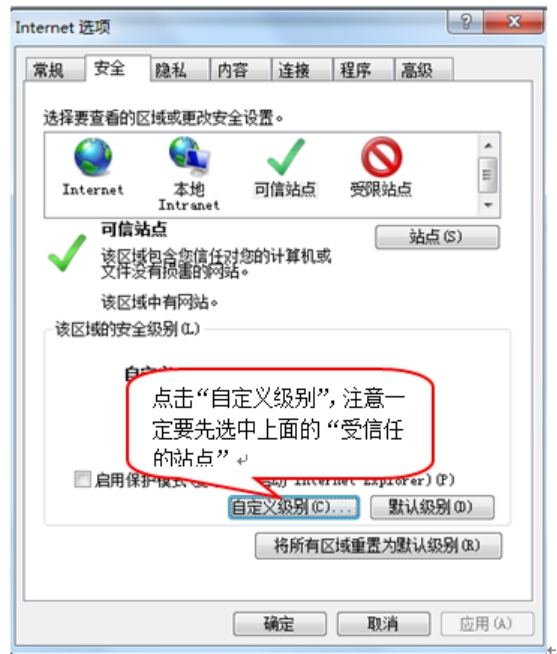
会出现一个窗口,把其中的Activex控件和插件的设置全部改为启用,如下图:
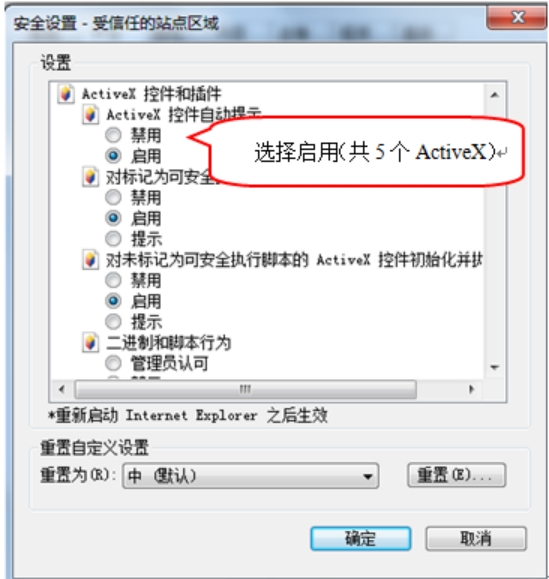
文件下载设置,开放文件下载的权限:设置为启用,如下图:
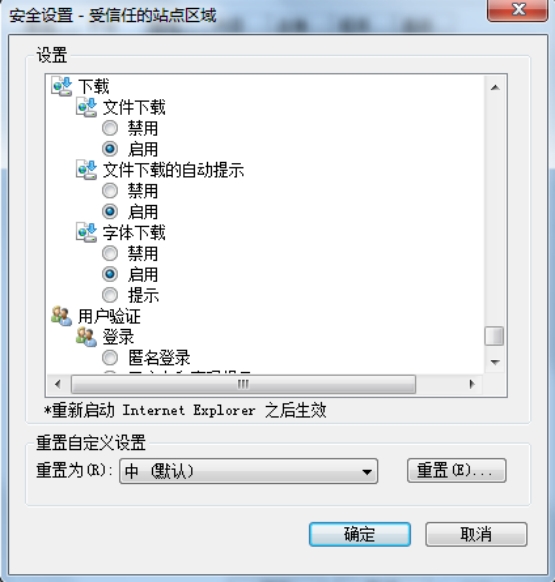
上述操作完成后,如果系统中某些功能仍不能使用,请将拦截工具关闭再试用。比如在windows工具栏中关闭弹出窗口阻止程序的操作,如下图:
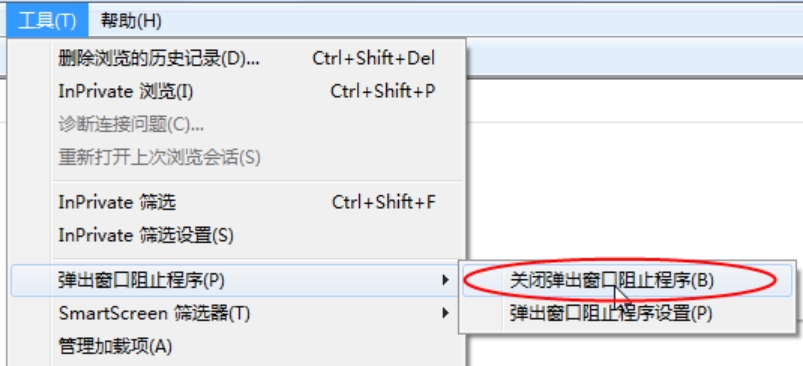
三、投标保函申请
3.1直接登录公共资源交易电子保函服务支撑管理平台,点击【CA登录】进入下一步。
注意:电子保函服务支撑管理平台只采取CA锁登录方式
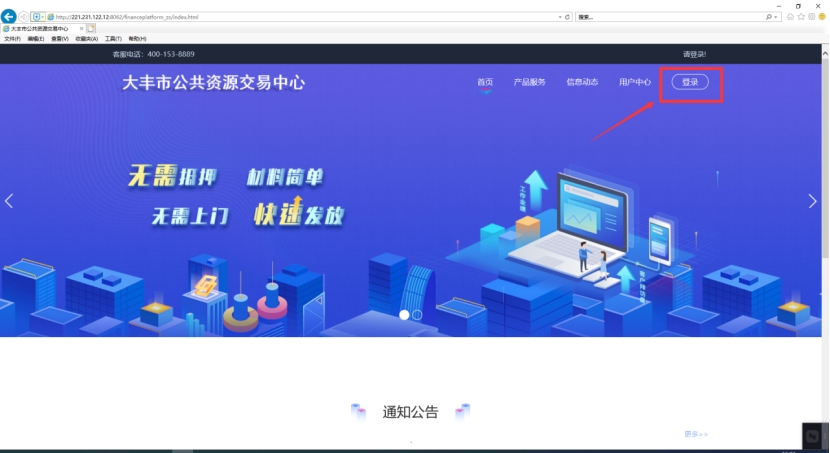
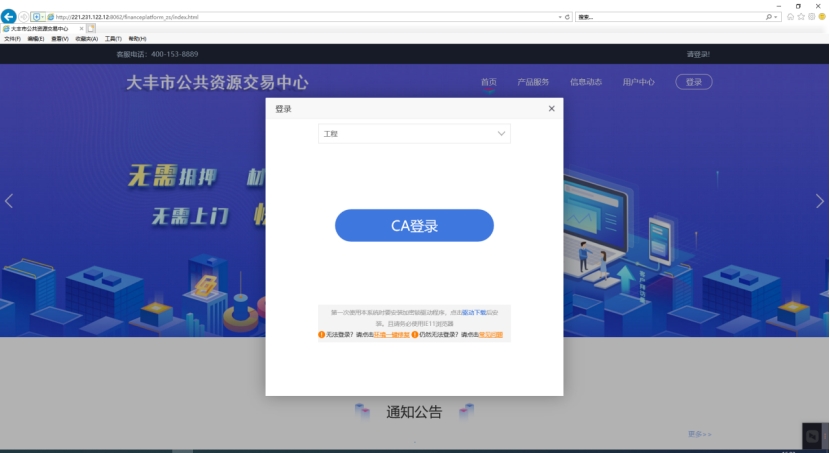 首次登陆,首先点击用户中心,按说明填写企业信息,带*的为必填项,点击证件上传,上传“企业营业执照”和“法人正反面身份证照”(正反面要扫描再同一份文件中)
首次登陆,首先点击用户中心,按说明填写企业信息,带*的为必填项,点击证件上传,上传“企业营业执照”和“法人正反面身份证照”(正反面要扫描再同一份文件中)
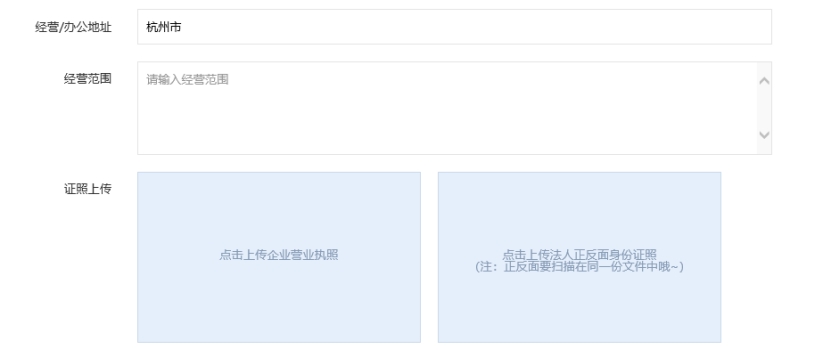
全部填写完毕后点击保存企业信息
3.2保函申请
注意:保函申请截止时间为保证金截止时间前一天的17:00前(建议12:00前购买保函)
3.2.1投标人在【产品服务】选择要申请的标段点击【立即申请】按钮
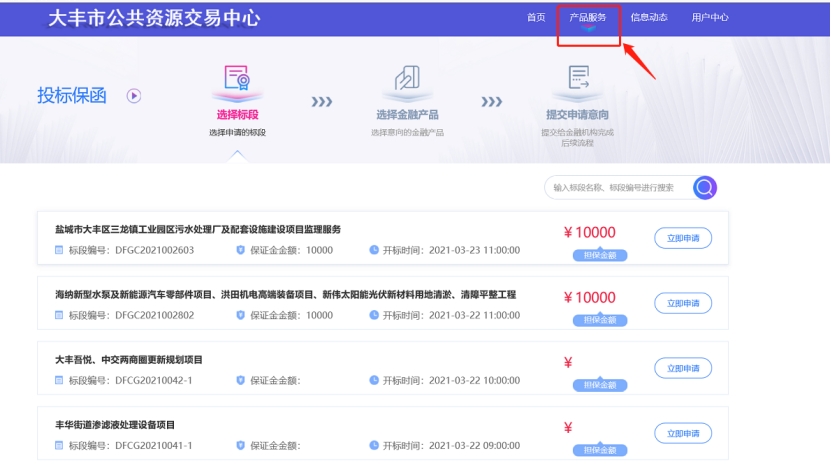
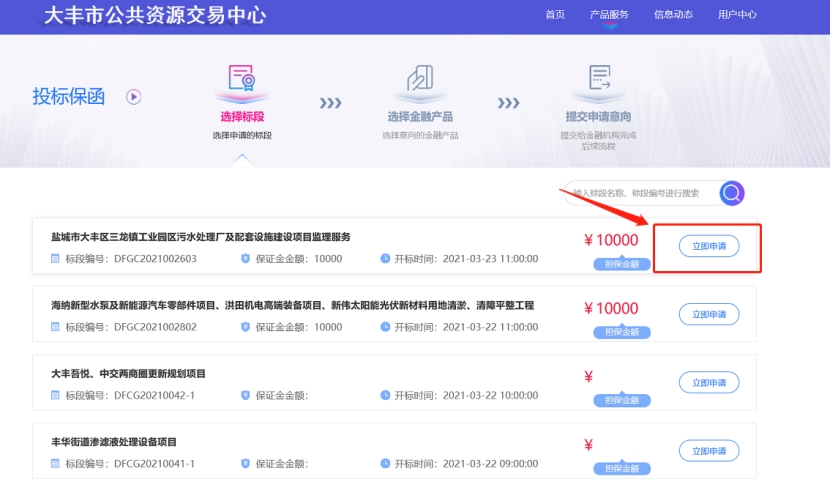
3.3.2 进入选择金融产品后,直接点击【紫金保险】
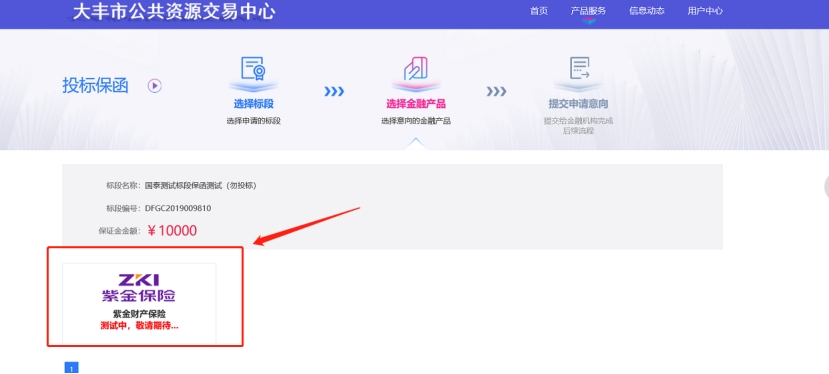
3.3.3 确认投保信息确认进入下一步,提交订单。
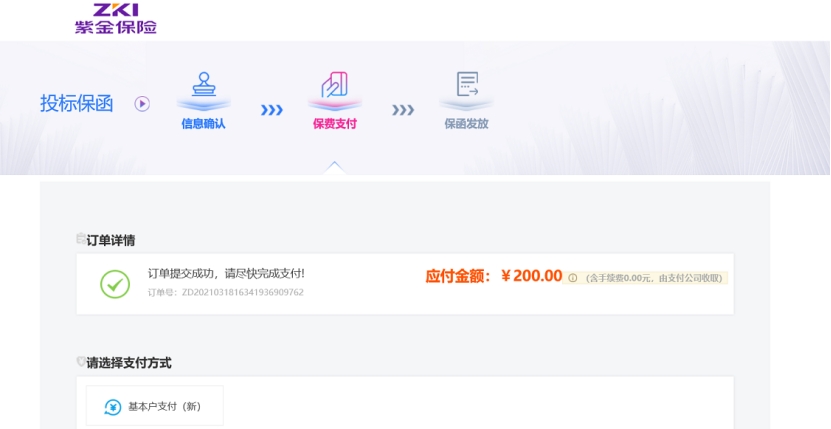
3.3.4提交订单后,进入保费支付界面,请线下使用企业基本账户付款。
3.3.5进入账单选择,选择项目账单,确定进入下一步。
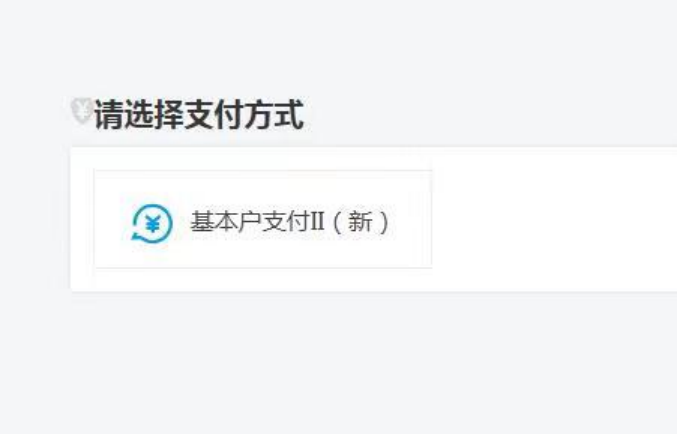
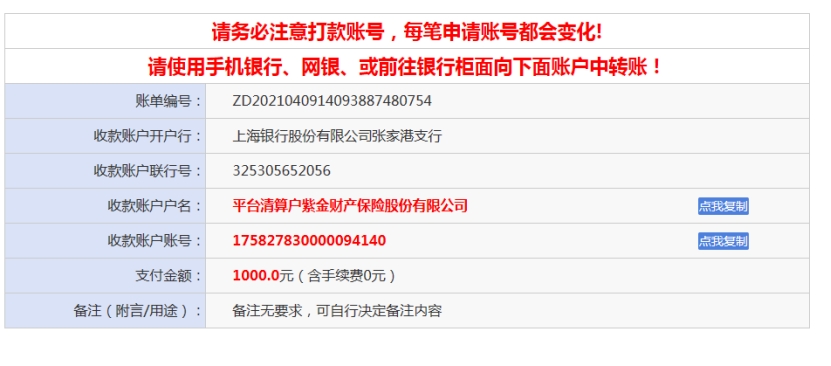
3.3.6保费支付完成后,生成一份电子保单凭证(担保方),可供预览和下载。
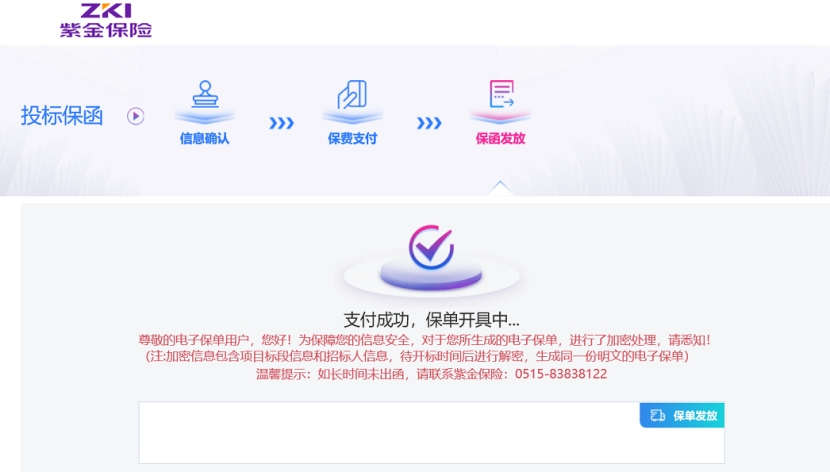
注意:支付成功后,一定要等待保单开具成功!

3.3.7生成密文电子保单凭证。
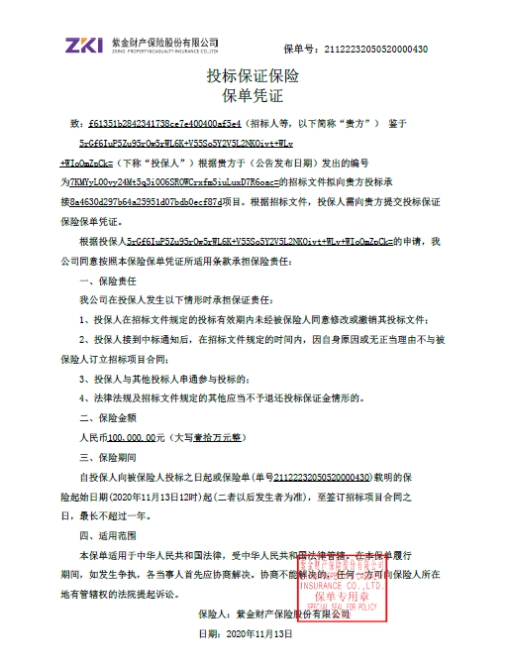
3.3.8开具发票,点击发票申请状态【未申请】按钮填写开票信息即可自主开票。